

|
Microsoft Excel是Microsoft为使用Windows和Apple Macintosh操作系统的电脑编写的一款电子表格软件。直观的界面、出色的计算功能和图表工具,再加上成功的市场营销,使Excel成为最流行的个人计算机数据处理软件。 本文分享了excel双圆环图的制作方法,一步步为大家演示了最终效果是如何制作出来的。 先来看看本文的excel双圆环图最终效果: 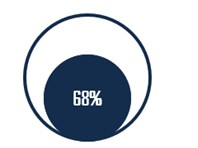 ? Excel图表教程做法如下:? 首先制作数据,辅助数据为1(百分百)减掉完成率,公式为(=C3/(1/B2)) ? Excel图表教程做法如下:? 首先制作数据,辅助数据为1(百分百)减掉完成率,公式为(=C3/(1/B2))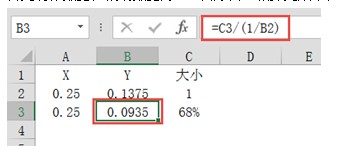 ? 扩展:? 气泡图与散点的区别在于:散点有XY坐标,但添加的散点数据点均为一样大小,可与大部分图表组合,作为辅助,气泡图比散点多了一个大小维度,可完成三个维度的数据展示,但不能与其他图表组合成图。? Y轴的数据,大圆的半径为0.1375的话,换算小圆半径则需要当前百分比/(1/大圆半径)得到小圆半径,气泡的XY值为气泡图中心点位置。。。? 选中数据后【插入】→【气泡图】 ? 扩展:? 气泡图与散点的区别在于:散点有XY坐标,但添加的散点数据点均为一样大小,可与大部分图表组合,作为辅助,气泡图比散点多了一个大小维度,可完成三个维度的数据展示,但不能与其他图表组合成图。? Y轴的数据,大圆的半径为0.1375的话,换算小圆半径则需要当前百分比/(1/大圆半径)得到小圆半径,气泡的XY值为气泡图中心点位置。。。? 选中数据后【插入】→【气泡图】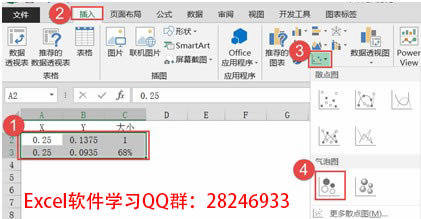 ? 插入气泡图后效果 ? 插入气泡图后效果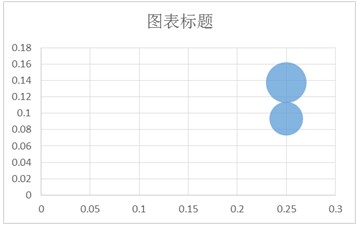 ?? 选中横坐标与纵坐标→【设置坐标轴格式】→【坐标轴选项】→【边界】→【最大值】(0.5)【最小值】(0)? 选中(网格线)(坐标轴)(图表标题)后按【Delete】键删除 ?? 选中横坐标与纵坐标→【设置坐标轴格式】→【坐标轴选项】→【边界】→【最大值】(0.5)【最小值】(0)? 选中(网格线)(坐标轴)(图表标题)后按【Delete】键删除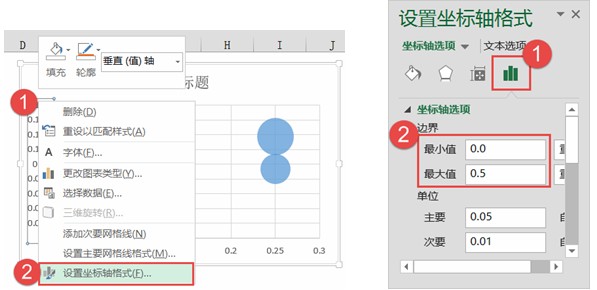 ? ? ? ?? 设置好后效果: ? ? ? ?? 设置好后效果: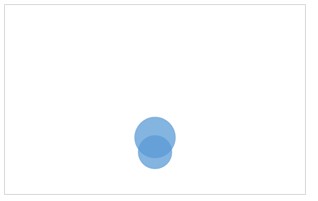 ? 最后选中选中气泡图系列→【设置数据系列格式】→【系列选项】→【气泡宽度】→【将气泡大小缩放为】(300)? ? ?? ? 最后选中选中气泡图系列→【设置数据系列格式】→【系列选项】→【气泡宽度】→【将气泡大小缩放为】(300)? ? ??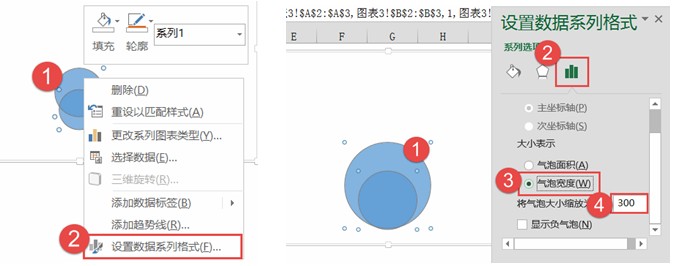 选中绘图区与图表区设置格式→【填充】(无填充)→【线条】(无线条) 选中绘图区与图表区设置格式→【填充】(无填充)→【线条】(无线条)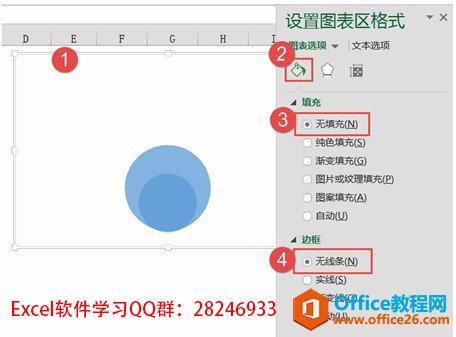 ?? 点击两次可单独选中单独的气泡图,【设置数据系列格式】→【填充】→【线条】? 选中小圆→【右键】→【添加数据标签】? 选中数据标签→设置位置为【居中】 ?? 点击两次可单独选中单独的气泡图,【设置数据系列格式】→【填充】→【线条】? 选中小圆→【右键】→【添加数据标签】? 选中数据标签→设置位置为【居中】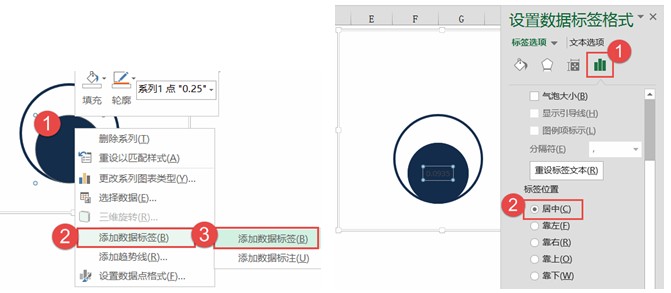 ? ?? 选中数据标签后更改数据标签内容(与图表1中的文本框方法一致),设置标签字体与颜色 ? ?? 选中数据标签后更改数据标签内容(与图表1中的文本框方法一致),设置标签字体与颜色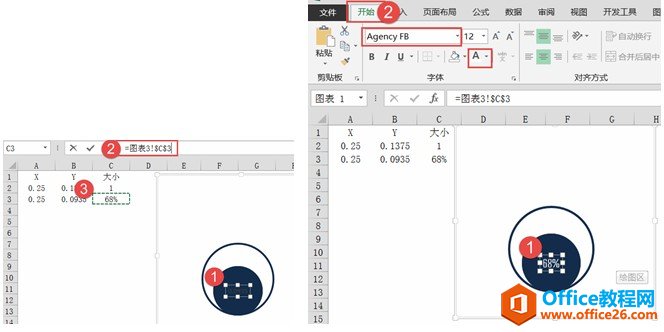 ???? 最后的最后,效果如图: ???? 最后的最后,效果如图: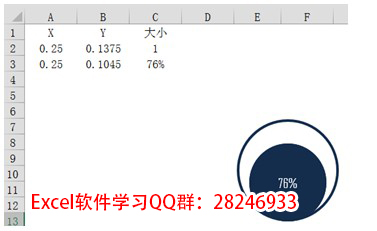 ? OK,本图表制作就到此结束,我们下一篇教程继续excel图表学习。 ? OK,本图表制作就到此结束,我们下一篇教程继续excel图表学习。Excel整体界面趋于平面化,显得清新简洁。流畅的动画和平滑的过渡,带来不同以往的使用体验。 |
温馨提示:喜欢本站的话,请收藏一下本站!